7 καλύτεροι τρόποι για να διορθώσετε την έλλειψη ήχου στα βίντεο του Twitter
Το Twitter είναι ένα πολύ γνωστό δίκτυο κοινωνικής δικτύωσης, με περίπου 500 εκατομμύρια tweets που δημοσιεύονται κάθε μέρα.
Οι άνθρωποι χρησιμοποιούν το Twitter για να εκφράσουν τις σκέψεις τους με κείμενο, φωτογραφίες και βίντεο. Αλλά εδώ υπάρχει ένα κοινό πρόβλημα: πολλοί χρήστες το βρίσκουν συχνά Τα βίντεο του Twitter δεν έχουν ήχο. Μπορεί να είναι απογοητευτικό όταν είστε έτοιμοι να παρακολουθήσετε ένα βίντεο και δεν ακούγεται ήχος! Ευτυχώς, αυτό το άρθρο θα σας πει γιατί συμβαίνει αυτό και πώς να λαμβάνετε ήχο στα βίντεο του Twitter.
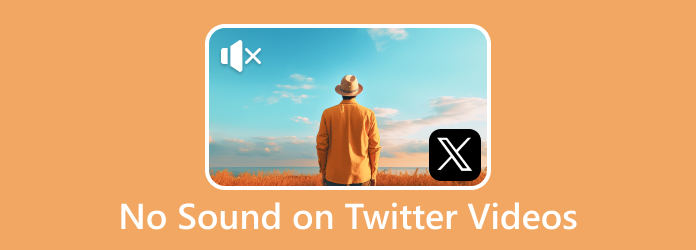
Μέρος 1. Γιατί το βίντεό μου στο Twitter δεν έχει ήχο;
Διάφοροι λόγοι θα μπορούσαν να εξηγήσουν γιατί το βίντεό σας στο Twitter δεν έχει ήχο. Το πρόβλημα μπορεί να προκαλείται από την εφαρμογή Twitter, ειδικά αν δεν ενημερώνεται συχνά. Μπορεί επίσης να οφείλεται σε κακή πρόσβαση στο δίκτυο ή σε αδύναμη σύνδεση, η οποία μπορεί επίσης να έχει ως αποτέλεσμα την αναπαραγωγή βίντεο χωρίς ήχο. Η χρήση παλαιότερου προγράμματος περιήγησης μπορεί επίσης να προκαλέσει προβλήματα ήχου. Ο ήχος στα βίντεο Twitter μπορεί να έχει προβλήματα λόγω προβλημάτων στην προσωρινή μνήμη του προγράμματος περιήγησης, ιδιαίτερα με την εφαρμογή Twitter. Εάν δεν ενημερώσετε το λειτουργικό σύστημα της συσκευής σας, μπορεί επίσης να αντιμετωπίσετε αυτό το ζήτημα.
Μέρος 2. Διορθώστε το No Sound στα βίντεο Twitter σε iPhone και Android
Σε αυτό το μέρος, θα παρέχουμε τους συνήθεις τρόπους για να διορθώσετε το βίντεό σας στο Twitter σε iPhone και Android.
1. Ελέγξτε την ένταση ήχου
Η τυπική λύση για να ακούτε ήχο στα βίντεό σας στο Twitter είναι να ελέγξετε εάν η ένταση ήχου της συσκευής σας είναι χαμηλή ή σίγαση. Για να αυξήσετε την ένταση, χρησιμοποιήστε το κουμπί Αύξηση έντασης στο πλάι του τηλεφώνου σας. Επιπλέον, στην εφαρμογή Twitter, τα βίντεο στη ροή ειδήσεων θα παίζουν σε σίγαση από προεπιλογή.
Βήμα 1Αγγίξτε το Ομιλητής εικονίδιο με το σταυρό σημάδι.
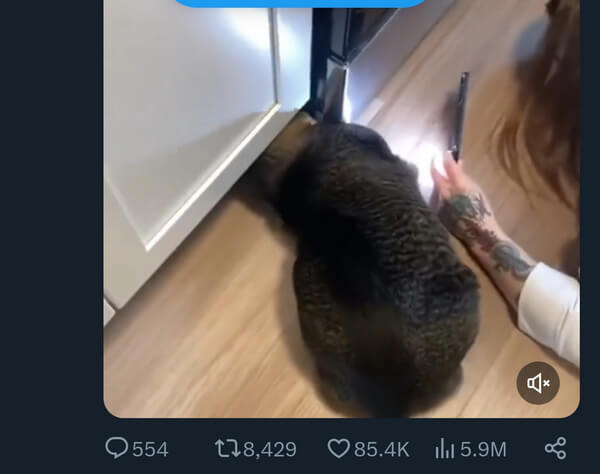
2. Ανοίξτε ξανά την εφαρμογή
Επανεκκινήστε το τηλέφωνό σας για να κλείσετε και να ανοίξετε ξανά την εφαρμογή Twitter. Αυτό θα πρέπει να αντιμετωπίσει τυχόν μικρά σφάλματα που μπορεί να έχουν προκαλέσει προβλήματα ήχου κατά την παρακολούθηση βίντεο ή την ακρόαση του Twitter Spaces.
Βήμα 1Για χρήστες Android, πατήστε το Χάμπουργκερ εικονίδιο στο τηλέφωνό σας που βρίσκεται παρακάτω. Εντοπίστε το Twitter και σύρετε προς τα πάνω για να το κλείσετε. Πατήστε δύο φορές το δικό σας αρχική οθόνη κουμπί για χρήστες iPhone και επαναλάβετε την ίδια ενέργεια.
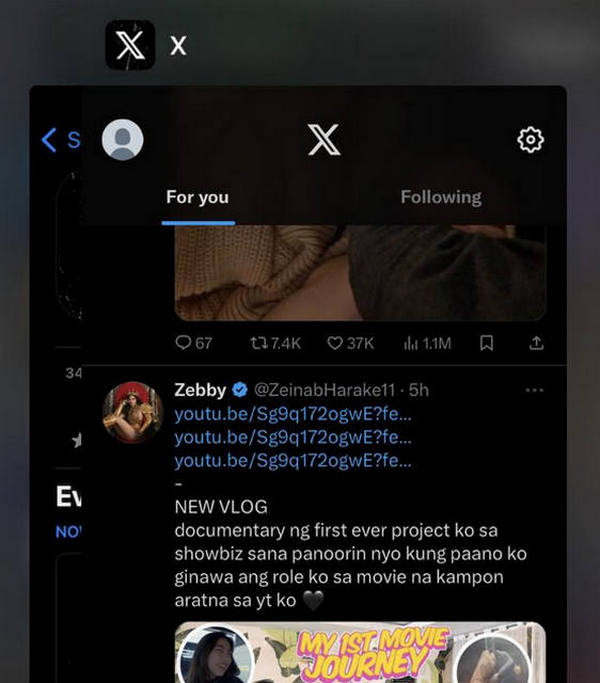
3. Απενεργοποιήστε το Bluetooth
Μπορεί να έχετε αφήσει ενεργοποιημένο το Bluetooth και να το έχετε συνδέσει ακούσια σε μια συσκευή. Απενεργοποιήστε το Bluetooth στο Android ή το iPhone σας για να αποτρέψετε ακούσιες συνδέσεις Bluetooth.
Βήμα 1Για χρήστες Android, σύρετε προς τα κάτω για να εμφανίσετε τις Γρήγορες ρυθμίσεις σας και να τις απενεργοποιήσετε Bluetooth. Για χρήστες iPhone, ανοίξτε το ρυθμίσεις και απενεργοποιήστε Bluetooth.
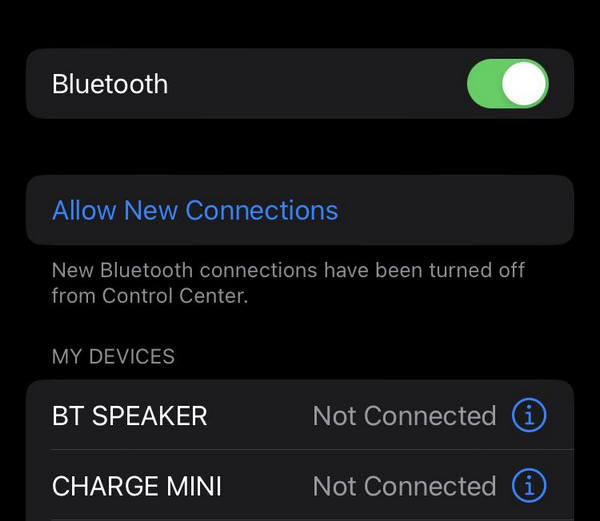
4. Ενεργοποιήστε το ηχητικό εφέ στο Twitter
Η ενεργοποίηση ηχητικών εφέ στο Twitter μπορεί να είναι μια χρήσιμη ένδειξη ότι η εφαρμογή Twitter δεν έχει προβλήματα ήχου.
Βήμα 1Αγγίξτε το Εικόνα προφίλ και κάντε κλικ στο κουμπί Ρυθμίσεις και ιδιωτικότητα.
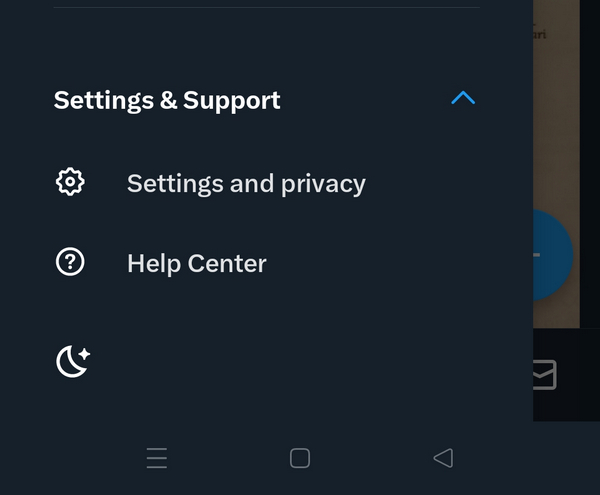
Βήμα 2Πατήστε Προσβασιμότητα, επίδειξη, να γλώσσες.
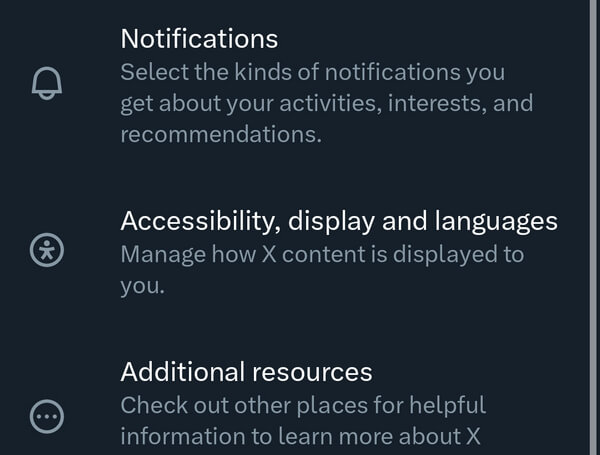
Βήμα 3Κάντε κλικ στο Display επιλογή.
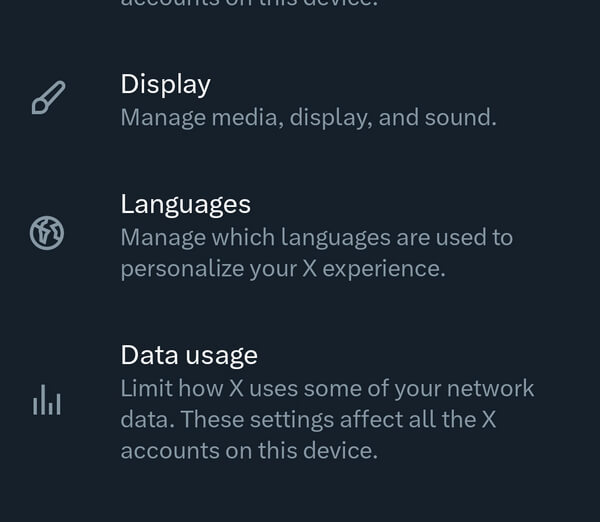
Βήμα 4Στην ενότητα Ήχος, κάντε εναλλαγή στο Ηχητικά Εφέ.
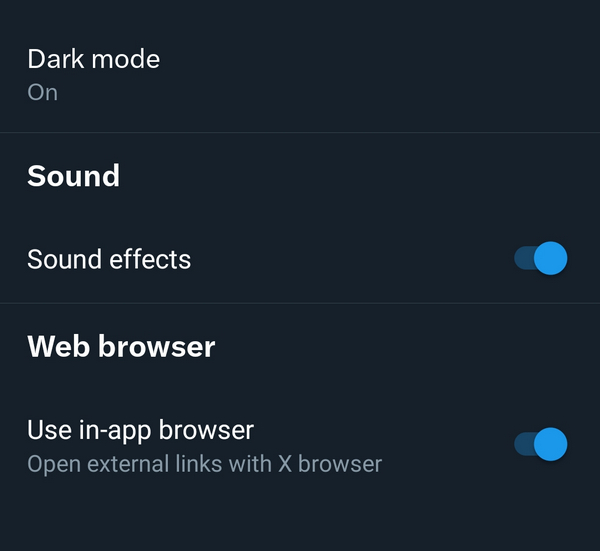
5. Εκκαθαρίστε την προσωρινή μνήμη της εφαρμογής Twitter
Η τακτική εκκαθάριση της προσωρινής μνήμης όχι μόνο ενισχύει την απόδοση της εφαρμογής, αλλά και ελευθερώνει χώρο αποθήκευσης στο τηλέφωνό σας. Μόλις εκκαθαριστεί η προσωρινή μνήμη, το Twitter θα συγκεντρώσει νέα δεδομένα κατά τις επόμενες επισκέψεις σας στην εφαρμογή, ενισχύοντας ενδεχομένως τη συνολική εμπειρία σας στο Twitter και επιλύοντας προβλήματα ήχου με τα βίντεό σας.
Για αντρόιντ:
Βήμα 1Πατήστε παρατεταμένα το Twitter εφαρμογή και μετά κάντε κλικ στην Πληροφορίες εφαρμογής.
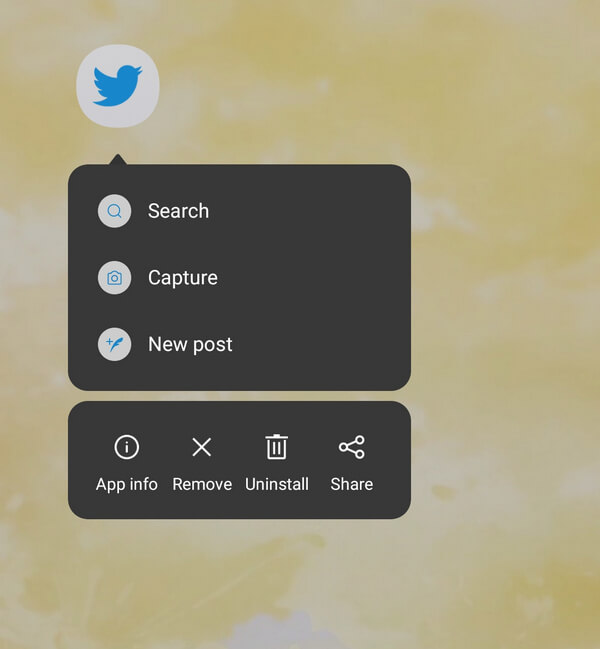
Βήμα 2Πατήστε Χρήση αποθήκευσης.
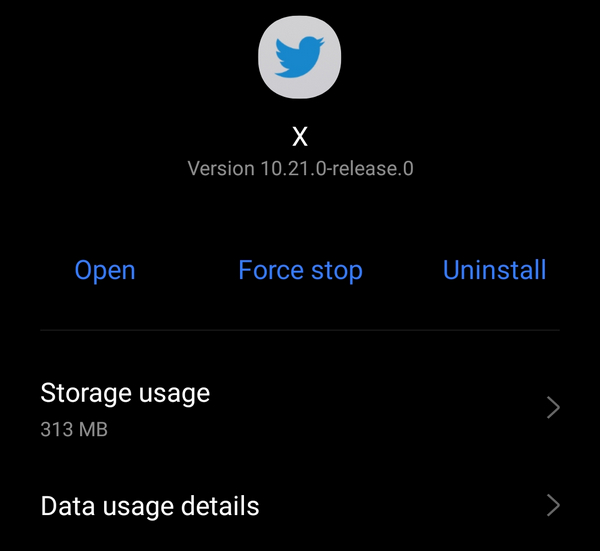
Βήμα 3Κάντε κλικ στο Clear Cache.
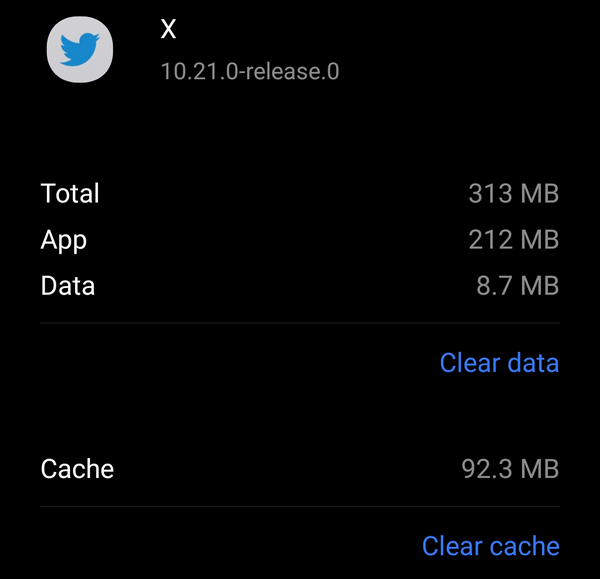
Για το iPhone:
Βήμα 1Ανοίξτε το Twitter, κάντε κλικ στην εικόνα του προφίλ σας και πατήστε Ρυθμίσεις και ιδιωτικότητα.
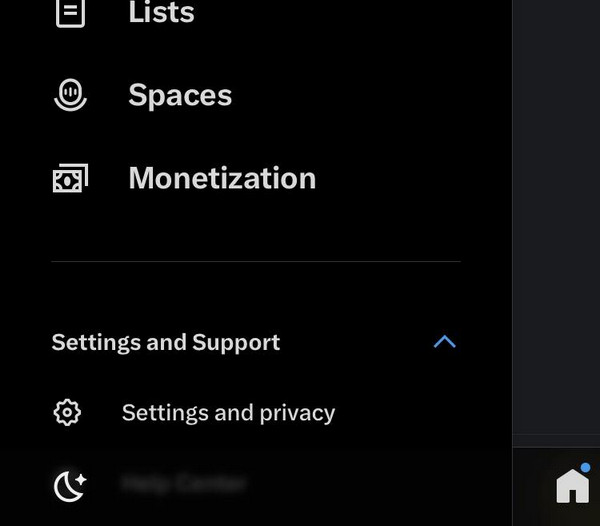
Βήμα 2Πατήστε Προσβασιμότητα, επίδειξη, να γλώσσες.
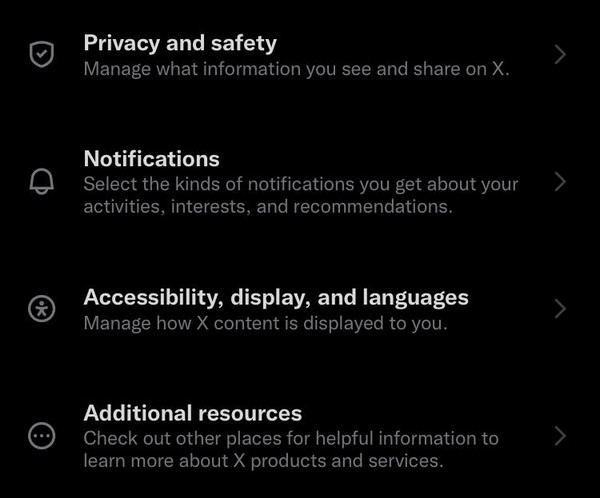
Βήμα 3Κάντε κλικ στο Χρήση Δεδομένων επιλογή.
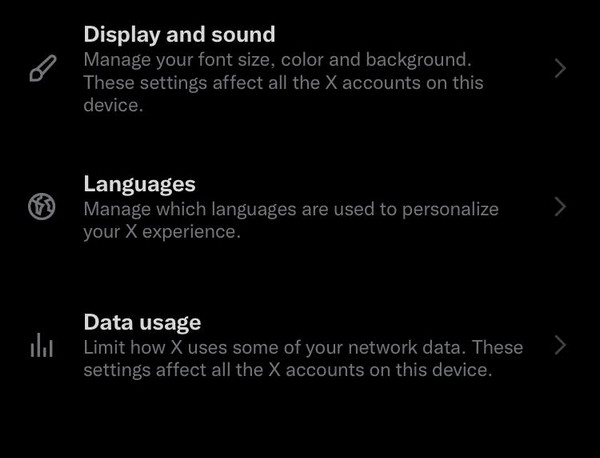
Βήμα 4Στην ενότητα Αποθήκευση, κάντε κλικ στο Αποθήκευση μέσων.
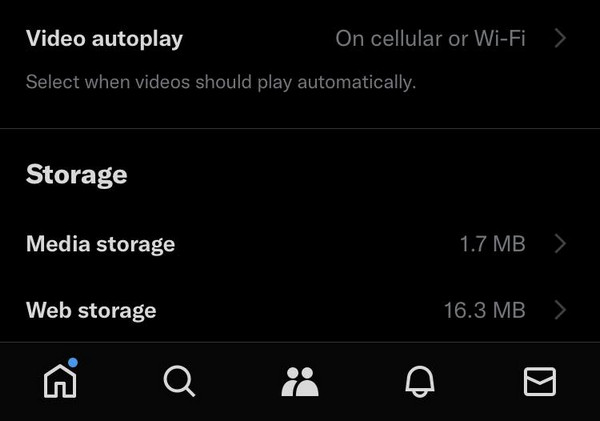
Βήμα 5Πατήστε Αποθήκευση αποθηκευτικού μέσου.
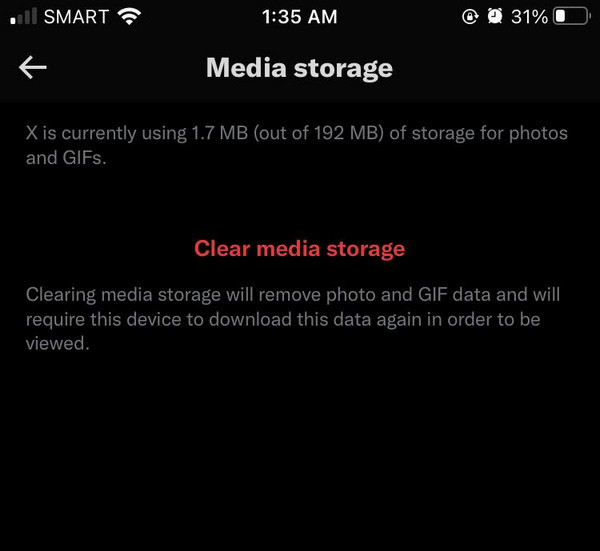
Μέρος 3. Επιδιόρθωση χωρίς ήχο στα βίντεο Twitter στο πρόγραμμα περιήγησης
Αυτή η ενότητα θα παρέχει τυπικές λύσεις και τεχνικές για την αναπαραγωγή ήχου στα βίντεο Twitter στο πρόγραμμα περιήγησής σας.
1. Ελέγξτε την Ένταση της συσκευής και τις Ρυθμίσεις προγράμματος περιήγησης
Εάν η συσκευή σας είναι σε σίγαση ή έχει χαμηλή ένταση, δεν θα ακούσετε τίποτα. Ελέγξτε εάν το Bluetooth είναι ενεργοποιημένο. μπορεί να έχετε συνδεθεί κατά λάθος σε άλλες συσκευές. Επίσης, βεβαιωθείτε ότι οι καρτέλες του προγράμματος περιήγησής σας δεν είναι σε σίγαση.
Βήμα 1Αυξήστε την ένταση της συσκευής σας.
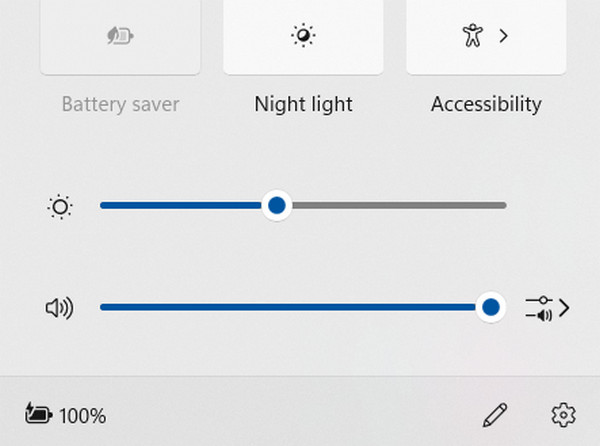
Βήμα 2Η ροή ειδήσεων βίντεο του Twitter είναι σε σίγαση από προεπιλογή. Κάντε κλικ στο Ομιλητής εάν θέλετε να ακούσετε τον ήχο.
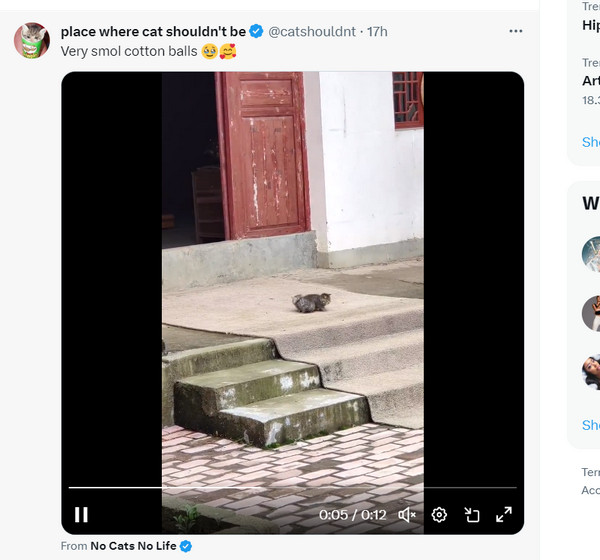
Βήμα 3Στην καρτέλα του παραθύρου Twitter, κάντε δεξί κλικ και μετά κάντε κλικ Κατάργηση σίγασης ιστότοπου.
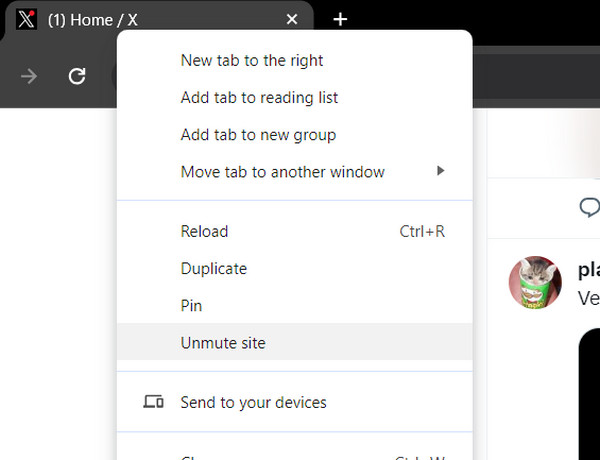
2. Χρησιμοποιήστε το Tipard FixMP4 για να επισκευάσετε κατεστραμμένο βίντεο
Tipard FixMP4 είναι η καλύτερη λύση εάν το βίντεό σας στο Twitter παίζει χωρίς ήχο. Είτε το βίντεο δεν έχει ήχο είτε είναι κατεστραμμένο, αυτό το εργαλείο υπερέχει στην επιδιόρθωση κατεστραμμένων βίντεο. Με ένα αξιοσημείωτο ποσοστό επιτυχίας έως και 99%, αποκαθιστά αποτελεσματικά τα κατεστραμμένα βίντεο, ακόμα κι αν η αναφορά δεν είναι ακριβής. Δεν σταματά εκεί, σας επιτρέπει να κάνετε προεπισκόπηση του διορθωμένου βίντεο πριν το αποθηκεύσετε. Αυτό το εργαλείο επιδιορθώνει αβίαστα τα κατεστραμμένα βίντεο, συμπεριλαμβανομένων εκείνων με προβλήματα ήχου.
Βήμα 1Για να λάβετε την εφαρμογή, κάντε κλικ στο κουμπί δωρεάν λήψης παρακάτω. Κάντε διπλό κλικ στο αρχείο που κατεβάσατε για να το εγκαταστήσετε στη συσκευή σας και, στη συνέχεια, εκκινήστε το.
Βήμα 2Για να προσθέσετε το βίντεο για επισκευή, κάντε κλικ στο + κουμπί στην αριστερή πλευρά. Επίσης, προσθέστε το βίντεο αναφοράς στη δεξιά πλευρά της εφαρμογής. Μπορείτε να επιλέξετε το αρχείο όταν εμφανιστεί το πρόγραμμα εύρεσης αρχείων.
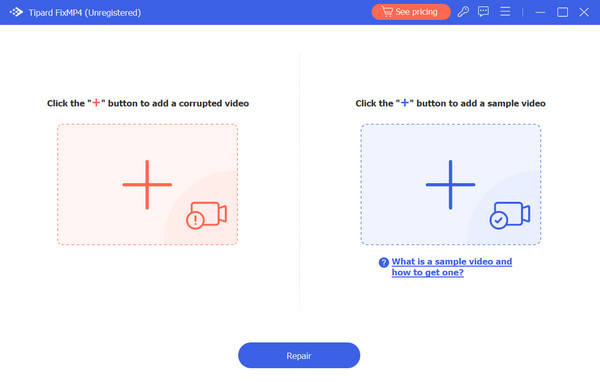
Βήμα 3Ελέγξτε αν τα βίντεο έχουν τα ίδια μεταδεδομένα. Στη συνέχεια, κάντε κλικ στο επισκευή κουμπί.
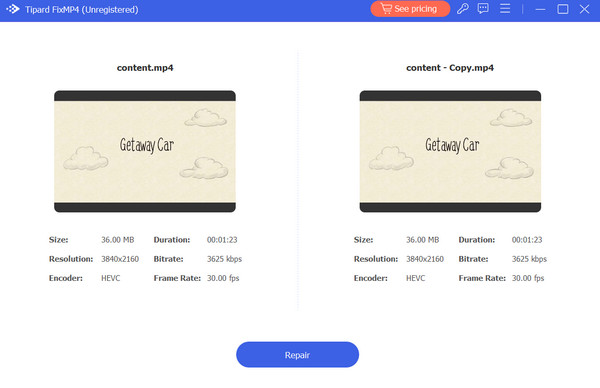
Εκτεταμένη ανάγνωση:
Όρια βίντεο Twitter: Πόσο καιρό μπορεί να προβληθεί ένα βίντεο Twitter
Πώς να διορθώσετε το πρόβλημα χωρίς ήχο στο iPhone
Μέρος 4. Συχνές ερωτήσεις σχετικά με το No Sound στα βίντεο Twitter
Γιατί το βίντεό μου δεν παίζει ήχο;
Γενικά, εάν το βίντεό σας δεν αναπαράγει ήχους, η συσκευή σας μπορεί να έχει τεθεί σε σίγαση ή να συνδέσατε κατά λάθος τη συσκευή σας με μια άλλη μέσω Bluetooth. Το χειρότερο μέρος είναι ότι το βίντεό σας μπορεί να είναι κατεστραμμένο ή να μην έχει ήχο.
Πώς μπορώ να κάνω τα βίντεό μου στο Twitter για αυτόματη αναπαραγωγή ήχου;
Πλοηγηθείτε με το General και επιλέξτε το Η χρήση δεδομένων επιλογή. Ενεργοποιήστε ή απενεργοποιήστε την αυτόματη αναπαραγωγή βίντεο. Επιλέξτε την επιλογή που προτιμάτε κάνοντας κλικ στο Αυτόματη αναπαραγωγή κειμένου.
Γιατί το βίντεό μου στο Twitter δεν έχει ήχο;
Το βίντεο στη ροή σας είναι σε σίγαση από προεπιλογή. Για να ακούσετε τον ήχο, κάντε κλικ στο εικονίδιο του ηχείου στο βίντεο. Επίσης, ελέγξτε εάν το Bluetooth είναι ενεργοποιημένο, καθώς ενδέχεται να είστε συνδεδεμένοι με άλλες συσκευές ήχου.
Συμπέρασμα
Η αντιμετώπιση προβλημάτων ήχου στα βίντεο του Twitter μπορεί να είναι απογοητευτική για πολλούς χρήστες. Ωστόσο, εφαρμόζοντας τις λύσεις που παρέχονται σε αυτήν τη σελίδα, μπορείτε να επιλύσετε το πρόβλημα. Ας ελπίσουμε ότι το έμαθες πώς να λαμβάνετε ήχο στα βίντεο του Twitter. Στη χειρότερη περίπτωση, εάν το βίντεό σας φαίνεται να είναι το πρόβλημα, εξετάστε το ενδεχόμενο να χρησιμοποιήσετε το Tipard FixMP4 για να επιδιορθώσετε το κατεστραμμένο βίντεο.







